Основні виноси
- Легко видаляйте небажані контакти зі спільного аркуша iPhone.
- Запобігайте незручним випадкам спільного використання, налаштувавши свій аркуш спільного доступу.
- Повністю обійдіть проблему, вимкнувши відображення контактів на спільному аркуші.
Це жахлива ситуація, з якою стикався майже кожен: ви намагаєтеся надіслати комусь файл або посилання, але майже наповнюєте свій аркуш спільного доступу й надсилаєте його не тій людині. Ця проблема незручна в гіршому випадку, коли гравці випадково надсилають вашій матері рецепт суфле — але що, якщо на вашому аркуші для обміну є хтось гірший? Будь то ваш бос, далекий родич чи колишній, іноді вашiPhone розміщує небажані контакти у вашому спільному аркуші.
Іноді ваш iPhone може заблокувати контакт на дуже тривалий час. Час від часу ви можете виявити, що відкриваєте аркуш спільного доступу й бачите незнайомого контакта, який сидить там без видимої причини.
Щоб уникнути будь-яких близьких розмов або, що ще гірше, реальних випадків випадкового надсилання вашому босові дивного мему, ви можете відредагувати аркуш спільного доступу на свій смак. У вас є кілька варіантів для цього, і ви можете бути настільки детальними чи загальними, як вам подобається.
Видаліть цю перевагу зі спільного аркуша
Іноді ваш iPhone може заблокувати контакт на дуже тривалий час. Час від часу ви можете виявити, що відкриваєте аркуш спільного доступу й бачите незнайомого контакта, який сидить там без видимої причини. Навіть якщо вони далеко не в першій черзі для випадкових текстових повідомлень, ви можете віддати перевагу, щоб місце було зайнято кимось, з ким ви регулярно ділитеся речами.
Видалення певного контакту зі спільного аркуша є досить простим процесом.
- Відкрийте спільний аркуш свого iPhone.
- Натисніть і утримуйте контакт, який потрібно видалити зі спільного аркуша.
- Виберіть Пропонуйте менше.
Використовуйте «Рекомендувати менше», якщо вам потрібен лише один контакт зі спільного аркуша.
Таким чином цю особу буде видалено зі спільного аркуша вашого iPhone. Це не запобіжить їх появі знову, але видалить їх негайно. Як сказано на кнопці, це лише повідомляє вашому iPhone пропонувати контакт менше, ніколи не пропонувати його знову. Однак, оскільки вони не є кимось, з ким ви часто спілкуєтеся або хтось, хто часто спілкується з вами, дуже малоймовірно, що вони знову з’являться на вашому спільному аркуші.
Для тих, у кого справді є чортові аркуші для обміну
Якими б не були ваші причини, ваш спільний аркуш може вам просто не допомогти. Якщо ваші проблеми виходять за рамки контакту, який постійно з’являється на спільному аркуші вашого iPhone, є більш універсальне рішення. Замість видалення небажаних контактів кожного разу, коли вони з’являються, ви можете повністю вимкнути відображення контактів на спільному аркуші. Зробити це досить просто, хоча є невелика різниця між виконанням на запущених iPhoneiOS 18 і зробіть це на запущених iPhone iOS 17 і нижче.
iOS 18 розміщує це налаштування дещо в іншому місці, ніж iOS 17 і старіші версії.
- Відкрийте його Налаштування додаток.
- Виберіть Siri та пошук.
- Під Пропозиції від Appleвимкніть це Показувати під час обміну вибір.
Для користувачів iOS 18 і пізніших версій меню налаштувань Siri та Search були розділені. Варіант, який ви шукаєте, буде знайдено за адресою Siri меню налаштувань. Пропозиції щодо контактів, вкладені в налаштуваннях Siri, створені на основі цих пропозицій, отриманих від розумних пропозицій Siri, а не лише основного набору нещодавно надісланих контактів.
Якщо цей параметр вимкнено, ви більше не бачитимете контактів на спільному аркуші. За винятком відсутності запропонованих контактів, аркуш спільного доступу залишиться таким самим. Цю опцію також можна будь-коли знову ввімкнути, щоб знову додати контакти до спільної таблиці.
Незалежно від того, чи потрібно вам просто видалити контакт зі спільного аркуша чи очистити карусель випадкових контактів, у вас є варіанти: наказати телефону пропонувати менше контактів або повністю вимкнути контакти на спільному аркуші. За допомогою двох доступних для вас варіантів ви можете звести випадковий обмін до мінімуму та, можливо, зробити свій аркуш спільного доступу трохи лаконічнішим.

Пов’язані
Як поділитися своїм екраном за допомогою FaceTime
З iOS 18, iPadOS 18 і macOS Sequoia за допомогою нових функцій SharePlay і FaceTime надавати віддалену технічну підтримку стане набагато легше.
Основні виноси
- Легко видаляйте небажані контакти зі спільного аркуша iPhone.
- Запобігайте незручним випадкам спільного використання, налаштувавши свій аркуш спільного доступу.
- Повністю обійдіть проблему, вимкнувши відображення контактів на спільному аркуші.
Це жахлива ситуація, з якою стикався майже кожен: ви намагаєтеся надіслати комусь файл або посилання, але майже наповнюєте свій аркуш спільного доступу й надсилаєте його не тій людині. Ця проблема незручна в гіршому випадку, коли гравці випадково надсилають вашій матері рецепт суфле — але що, якщо на вашому аркуші для обміну є хтось гірший? Будь то ваш бос, далекий родич чи колишній, іноді вашiPhone розміщує небажані контакти у вашому спільному аркуші.
Іноді ваш iPhone може заблокувати контакт на дуже тривалий час. Час від часу ви можете виявити, що відкриваєте аркуш спільного доступу й бачите незнайомого контакта, який сидить там без видимої причини.
Щоб уникнути будь-яких близьких розмов або, що ще гірше, реальних випадків випадкового надсилання вашому босові дивного мему, ви можете відредагувати аркуш спільного доступу на свій смак. У вас є кілька варіантів для цього, і ви можете бути настільки детальними чи загальними, як вам подобається.
Видаліть цю перевагу зі спільного аркуша
Іноді ваш iPhone може заблокувати контакт на дуже тривалий час. Час від часу ви можете виявити, що відкриваєте аркуш спільного доступу й бачите незнайомого контакта, який сидить там без видимої причини. Навіть якщо вони далеко не в першій черзі для випадкових текстових повідомлень, ви можете віддати перевагу, щоб місце було зайнято кимось, з ким ви регулярно ділитеся речами.
Видалення певного контакту зі спільного аркуша є досить простим процесом.
- Відкрийте спільний аркуш свого iPhone.
- Натисніть і утримуйте контакт, який потрібно видалити зі спільного аркуша.
- Виберіть Пропонуйте менше.
Використовуйте «Рекомендувати менше», якщо вам потрібен лише один контакт зі спільного аркуша.
Таким чином цю особу буде видалено зі спільного аркуша вашого iPhone. Це не запобіжить їх появі знову, але видалить їх негайно. Як сказано на кнопці, це лише повідомляє вашому iPhone пропонувати контакт менше, ніколи не пропонувати його знову. Однак, оскільки вони не є кимось, з ким ви часто спілкуєтеся або хтось, хто часто спілкується з вами, дуже малоймовірно, що вони знову з’являться на вашому спільному аркуші.
Для тих, у кого справді є чортові аркуші для обміну
Якими б не були ваші причини, ваш спільний аркуш може вам просто не допомогти. Якщо ваші проблеми виходять за рамки контакту, який постійно з’являється на спільному аркуші вашого iPhone, є більш універсальне рішення. Замість видалення небажаних контактів кожного разу, коли вони з’являються, ви можете повністю вимкнути відображення контактів на спільному аркуші. Зробити це досить просто, хоча є невелика різниця між виконанням на запущених iPhoneiOS 18 і зробіть це на запущених iPhone iOS 17 і нижче.
iOS 18 розміщує це налаштування дещо в іншому місці, ніж iOS 17 і старіші версії.
- Відкрийте його Налаштування додаток.
- Виберіть Siri та пошук.
- Під Пропозиції від Appleвимкніть це Показувати під час обміну вибір.
Для користувачів iOS 18 і пізніших версій меню налаштувань Siri та Search були розділені. Варіант, який ви шукаєте, буде знайдено за адресою Siri меню налаштувань. Пропозиції щодо контактів, вкладені в налаштуваннях Siri, створені на основі цих пропозицій, отриманих від розумних пропозицій Siri, а не лише основного набору нещодавно надісланих контактів.
Якщо цей параметр вимкнено, ви більше не бачитимете контактів на спільному аркуші. За винятком відсутності запропонованих контактів, аркуш спільного доступу залишиться таким самим. Цю опцію також можна будь-коли знову ввімкнути, щоб знову додати контакти до спільної таблиці.
Незалежно від того, чи потрібно вам просто видалити контакт зі спільного аркуша чи очистити карусель випадкових контактів, у вас є варіанти: наказати телефону пропонувати менше контактів або повністю вимкнути контакти на спільному аркуші. За допомогою двох доступних для вас варіантів ви можете звести випадковий обмін до мінімуму та, можливо, зробити свій аркуш спільного доступу трохи лаконічнішим.

Пов’язані
Як поділитися своїм екраном за допомогою FaceTime
З iOS 18, iPadOS 18 і macOS Sequoia за допомогою нових функцій SharePlay і FaceTime надавати віддалену технічну підтримку стане набагато легше.

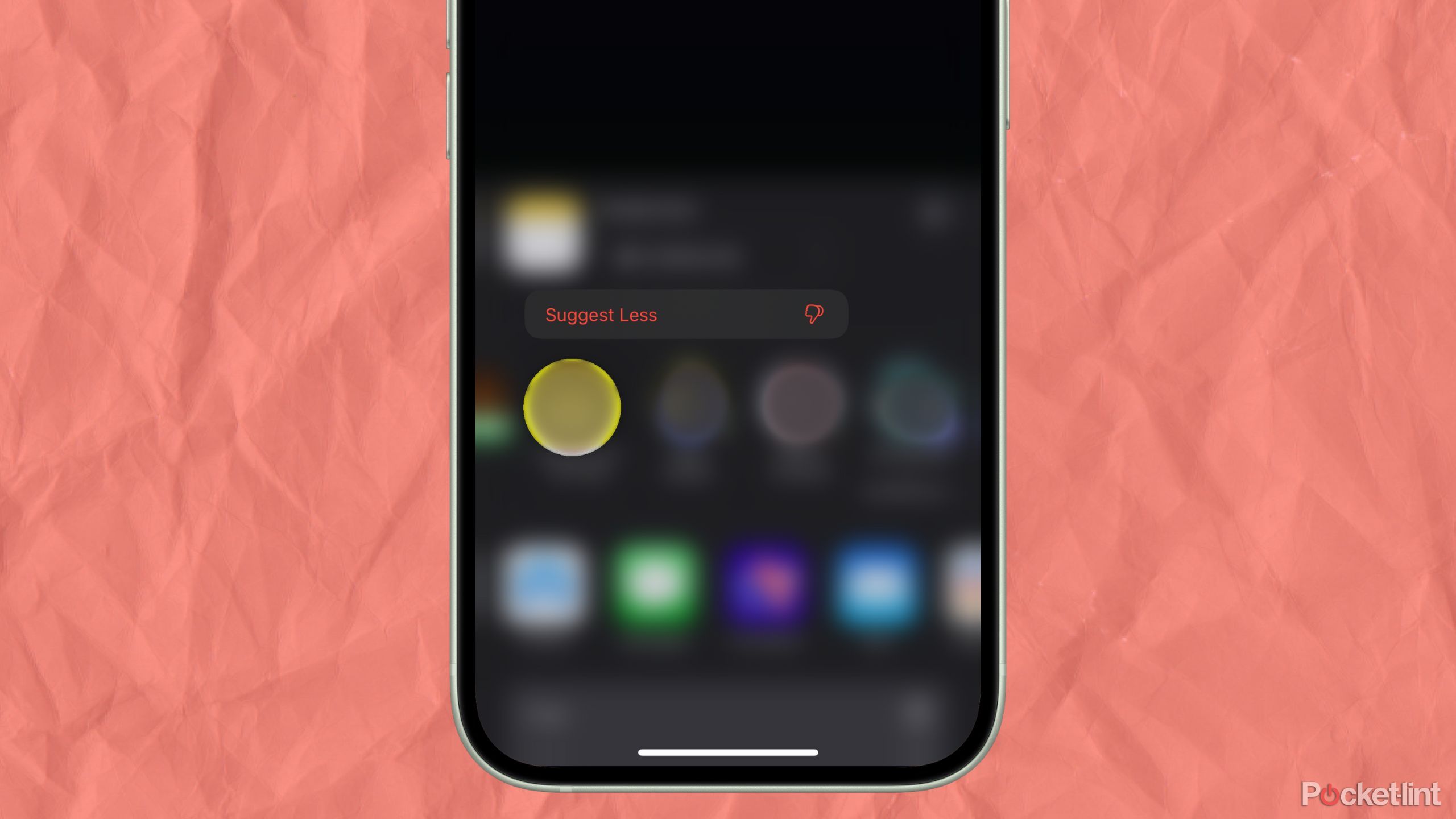





/cdn.vox-cdn.com/uploads/chorus_asset/file/19413459/sokane_191127_3819_5743.jpg?w=120&resize=120,86&ssl=1)



